Cómo Crear una Historia en Facebook

Las historias de Facebook pueden ser muy divertidas de crear. Aquí te mostramos cómo puedes crear una historia en tu dispositivo Android y en tu computadora.

Podría decirse que WhatsApp es la mejor plataforma para realizar llamadas de voz y vídeo con personas de todo el mundo. Sin embargo, su experiencia de videollamadas en WhatsApp puede empeorar si sus llamadas no se conectan o si la calidad del video no está a la altura. Sorprendentemente, esto último puede molestarte incluso si tu teléfono tiene una cámara de alta gama.
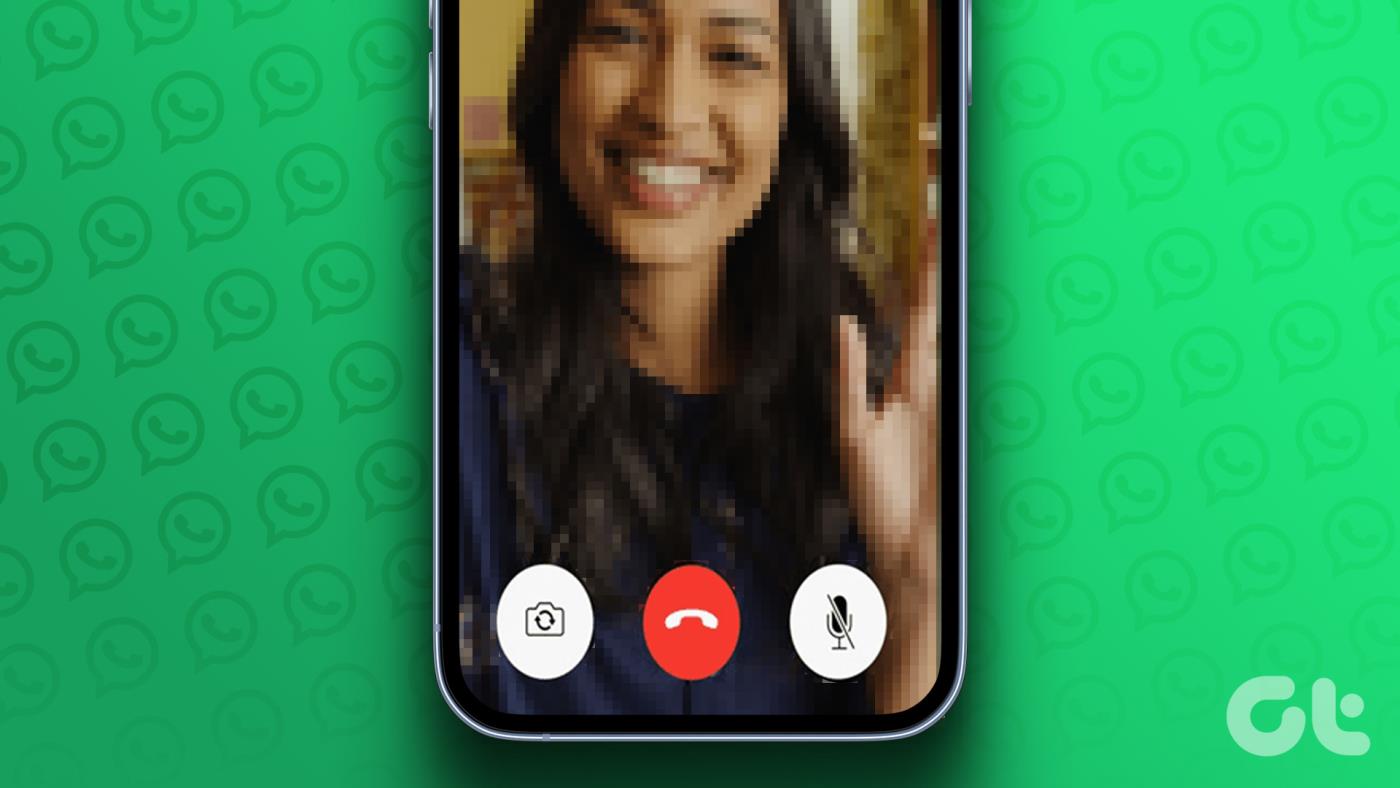
Afortunadamente, no hay necesidad de conformarse con una experiencia mediocre, ya que existen varias formas de mejorar la calidad de las videollamadas en WhatsApp para Android o iPhone. En esta guía, hemos reunido algunos consejos eficaces para ayudarle a hacer lo mismo. Entonces, echemos un vistazo.
1. Limpiar la lente de la cámara
Una lente de cámara sucia puede afectar la calidad de las videollamadas en WhatsApp. De ahí que lo primero que debes hacer es limpiar la lente de la cámara. Utilice un paño de microfibra suave para eliminar la suciedad, el polvo y las manchas de las cámaras frontal y trasera.
Además, si estás usando un protector de lente para la cámara trasera o un protector de pantalla que cubre la cámara frontal, intenta quitarlo para ver si eso mejora la calidad del video.

2. Utilice una conexión a Internet más rápida
Esto puede parecer obvio, pero una conexión a Internet lenta puede degradar la calidad de las videollamadas en WhatsApp. Una conexión a Internet más rápida en su teléfono es lo mejor para una experiencia de videollamada más fluida.
Si su enrutador admite doble banda, opte por la frecuencia de red de 5 GHz en lugar de la de 2,4 GHz para obtener la mejor experiencia.
3. Desactive 'Usar menos datos para llamadas' en WhatsApp
Es posible que cambiar a una conexión a Internet más rápida no haga ninguna diferencia si ha habilitado la opción "Usar menos datos para llamadas" en WhatsApp. Si bien esta función ayuda a reducir el uso de datos, también afecta la calidad de las videollamadas en WhatsApp. Así es como puedes desactivarlo.
Paso 1: abre WhatsApp en tu teléfono. Toque el ícono de menú de tres puntos en la esquina superior derecha y seleccione Configuración.
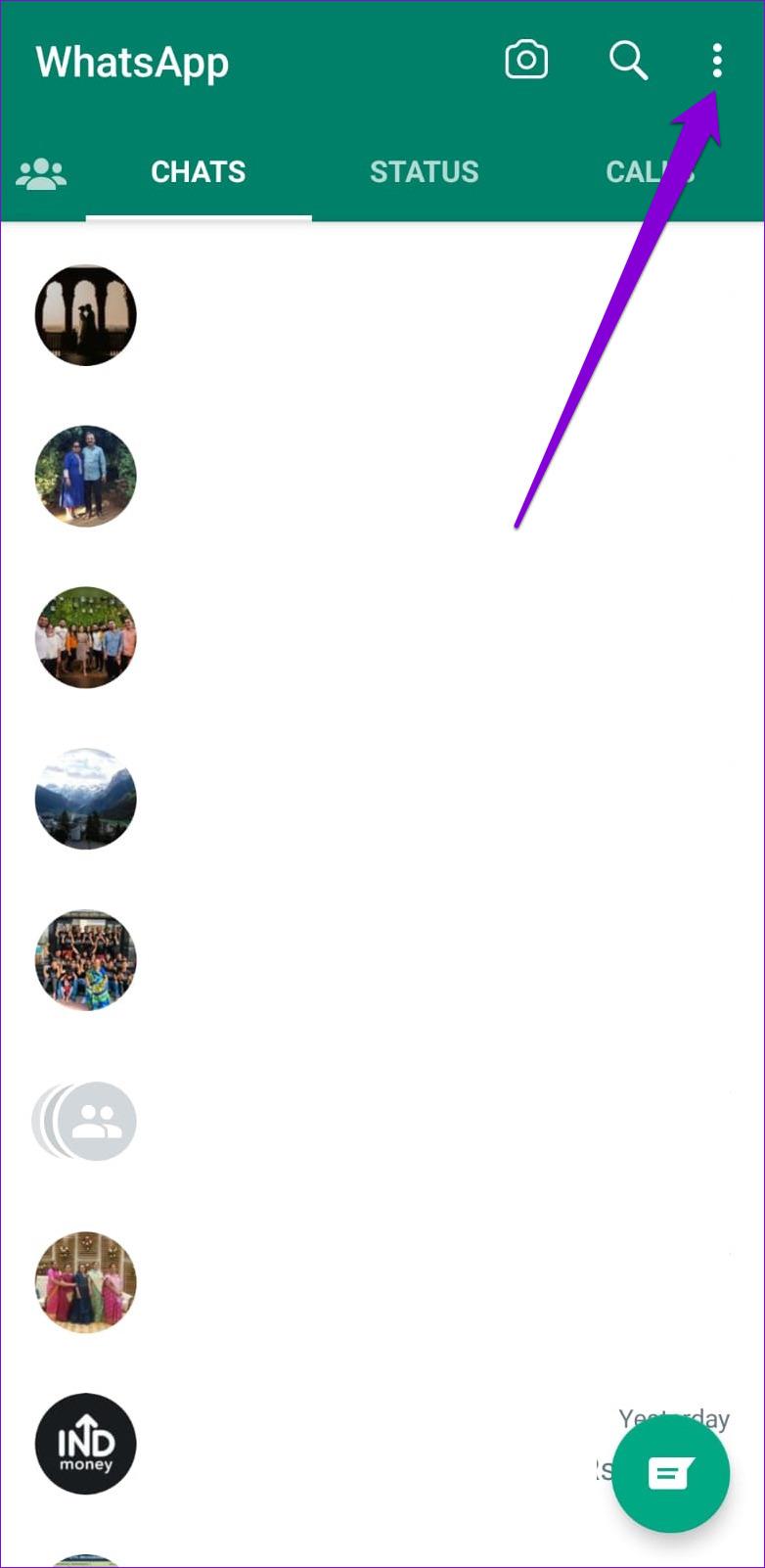
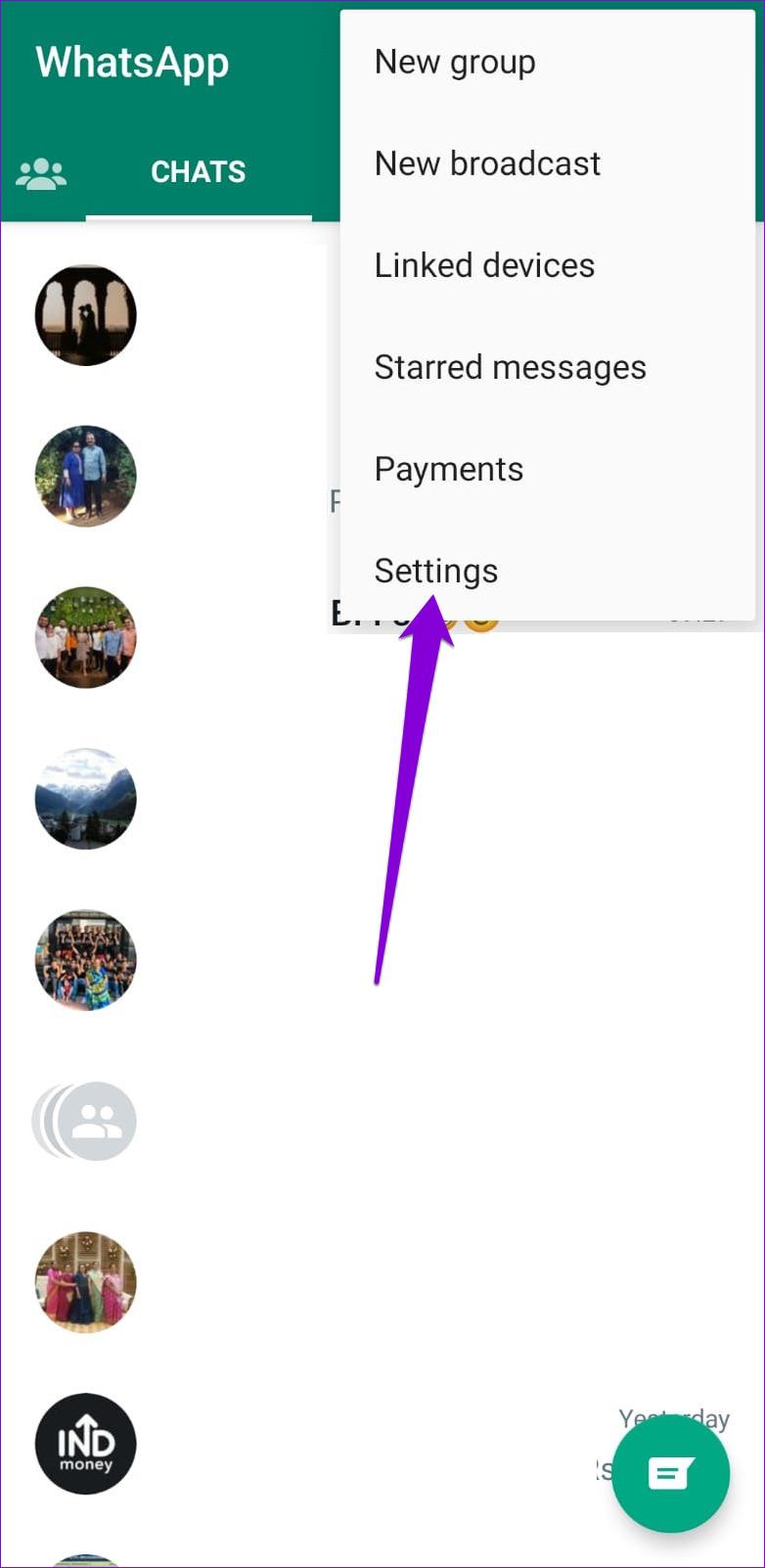
Si estás usando WhatsApp en un iPhone, toca la pestaña Configuración en la esquina inferior derecha.
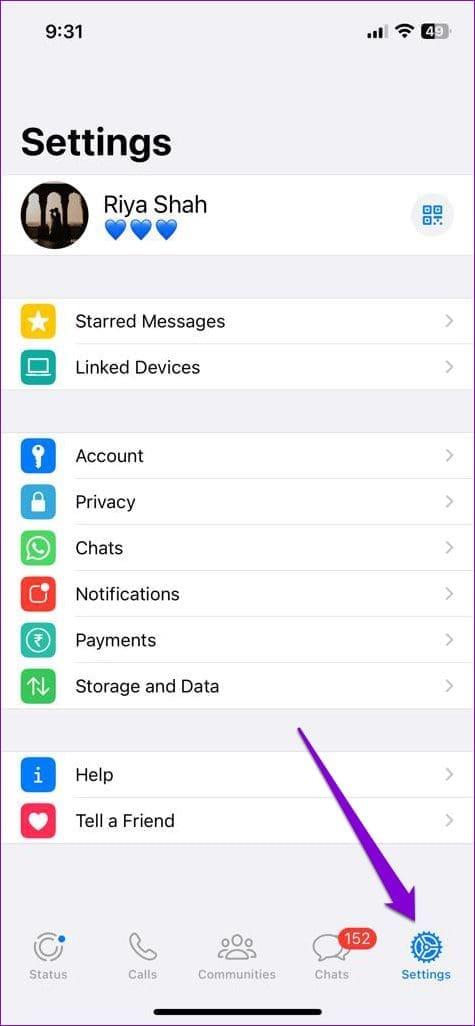
Paso 2: toca Almacenamiento y datos.
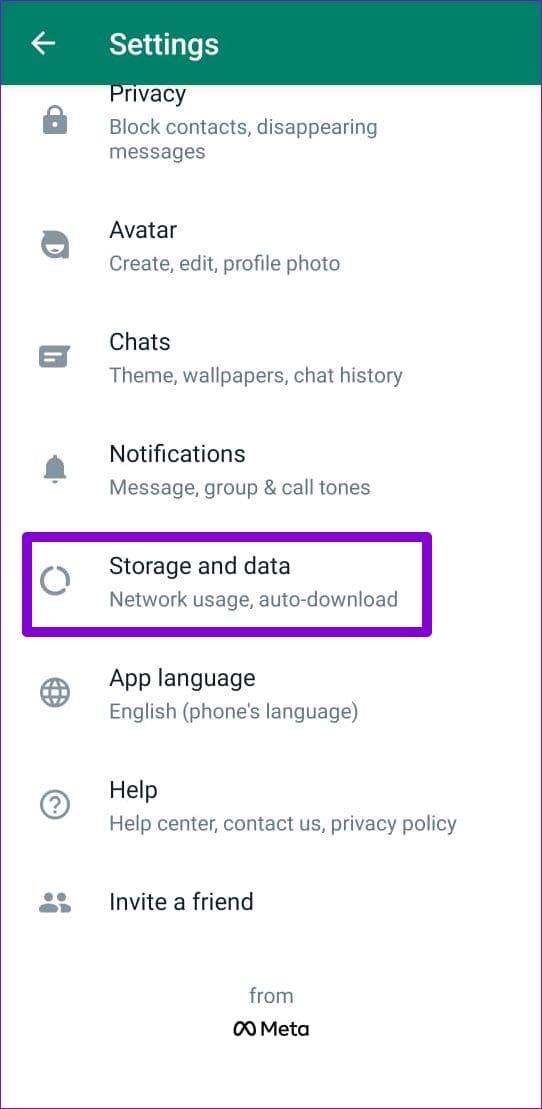
Paso 3: Desactive el interruptor junto a "Usar menos datos para llamadas".
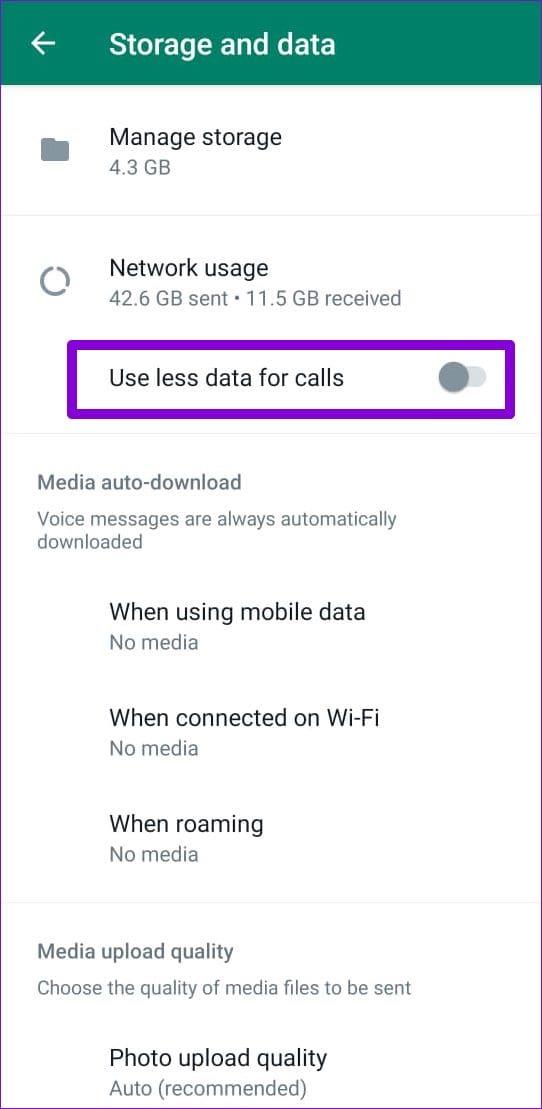
4. Desactive el modo de ahorro de batería
El modo de ahorro de batería de su teléfono puede impedir que WhatsApp funcione de manera eficiente, lo que resulta en una mala calidad de las videollamadas. Aquí se explica cómo desactivar el modo de ahorro de batería en su Android o iPhone.
Androide
Paso 1: abre la aplicación Configuración en tu teléfono y toca "Cuidado de la batería y el dispositivo".
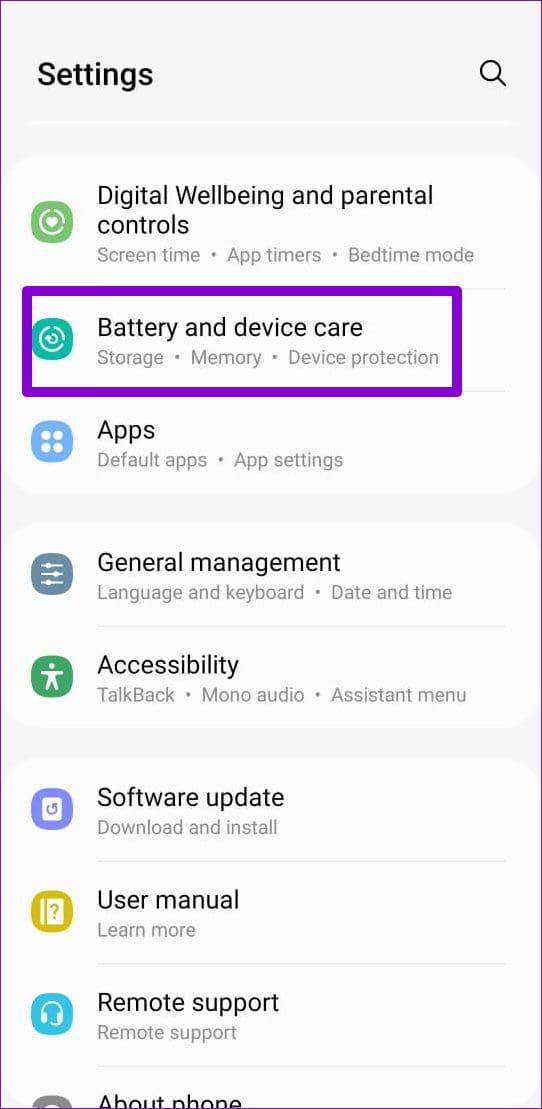
Paso 2: toca Batería y desactiva el interruptor junto a Ahorro de energía.
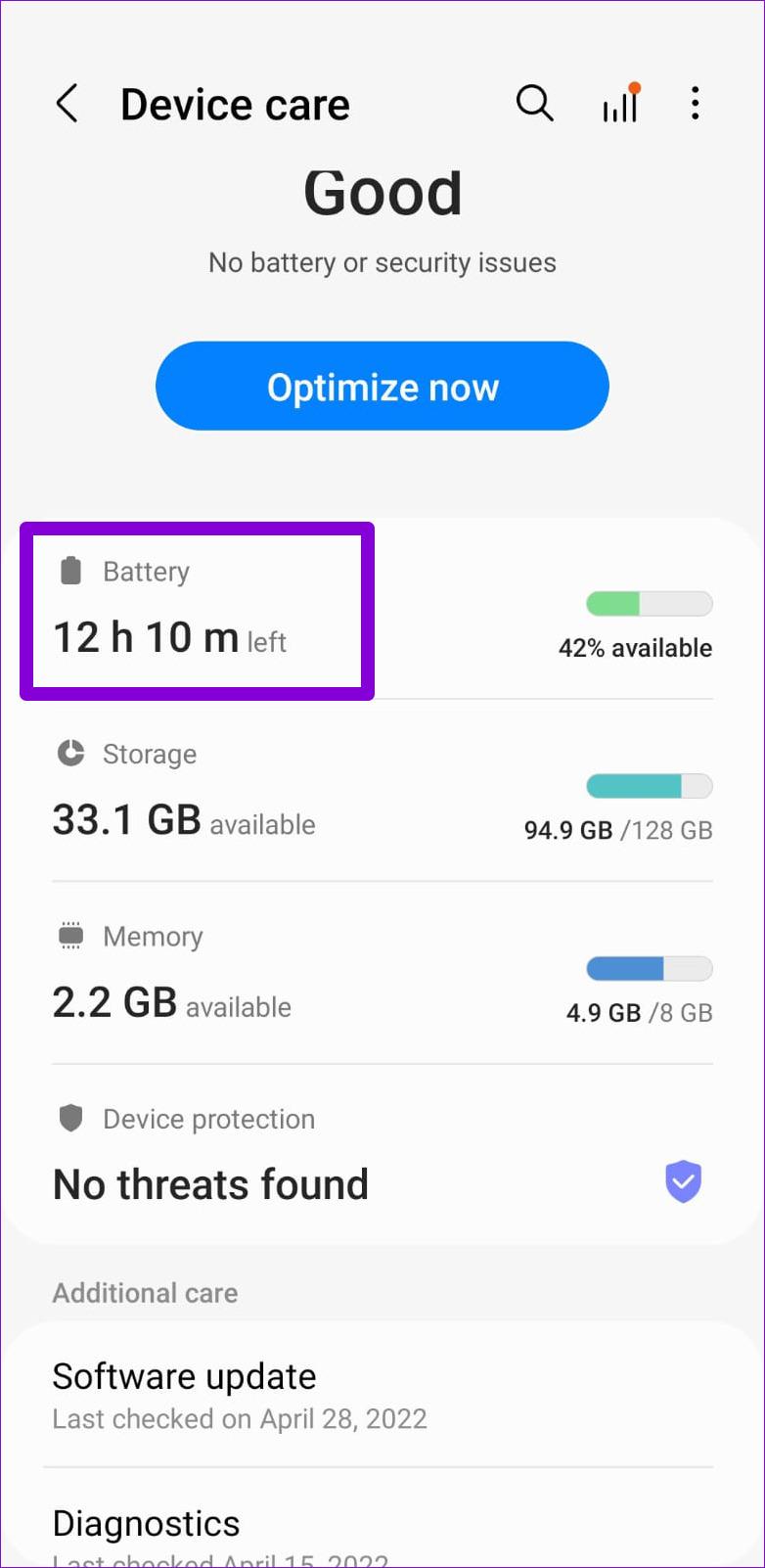
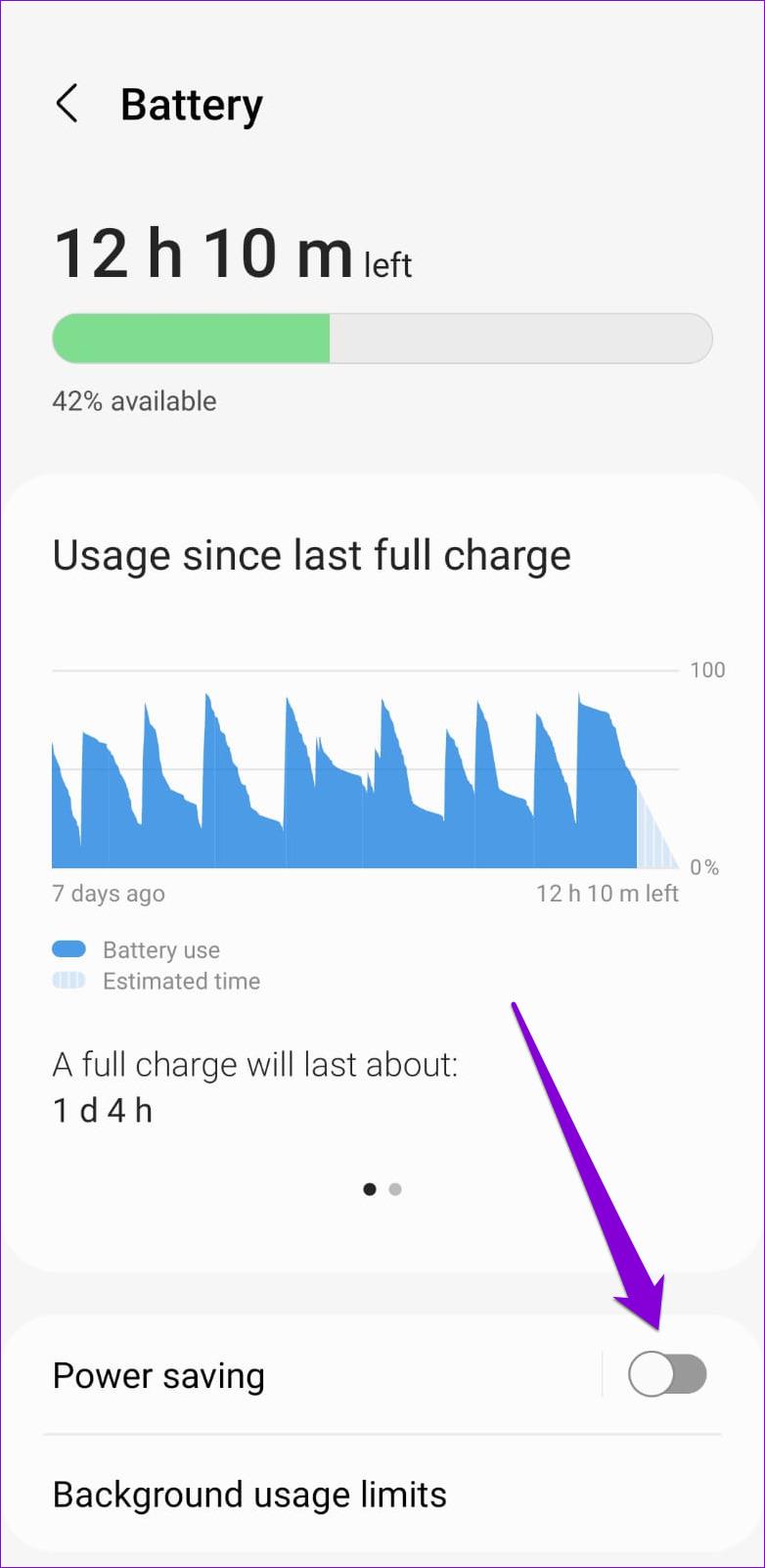
iPhone
Para desactivar el ahorro de batería en su iPhone, abra la aplicación Configuración. Vaya a Batería y apague el interruptor junto a Modo de bajo consumo.
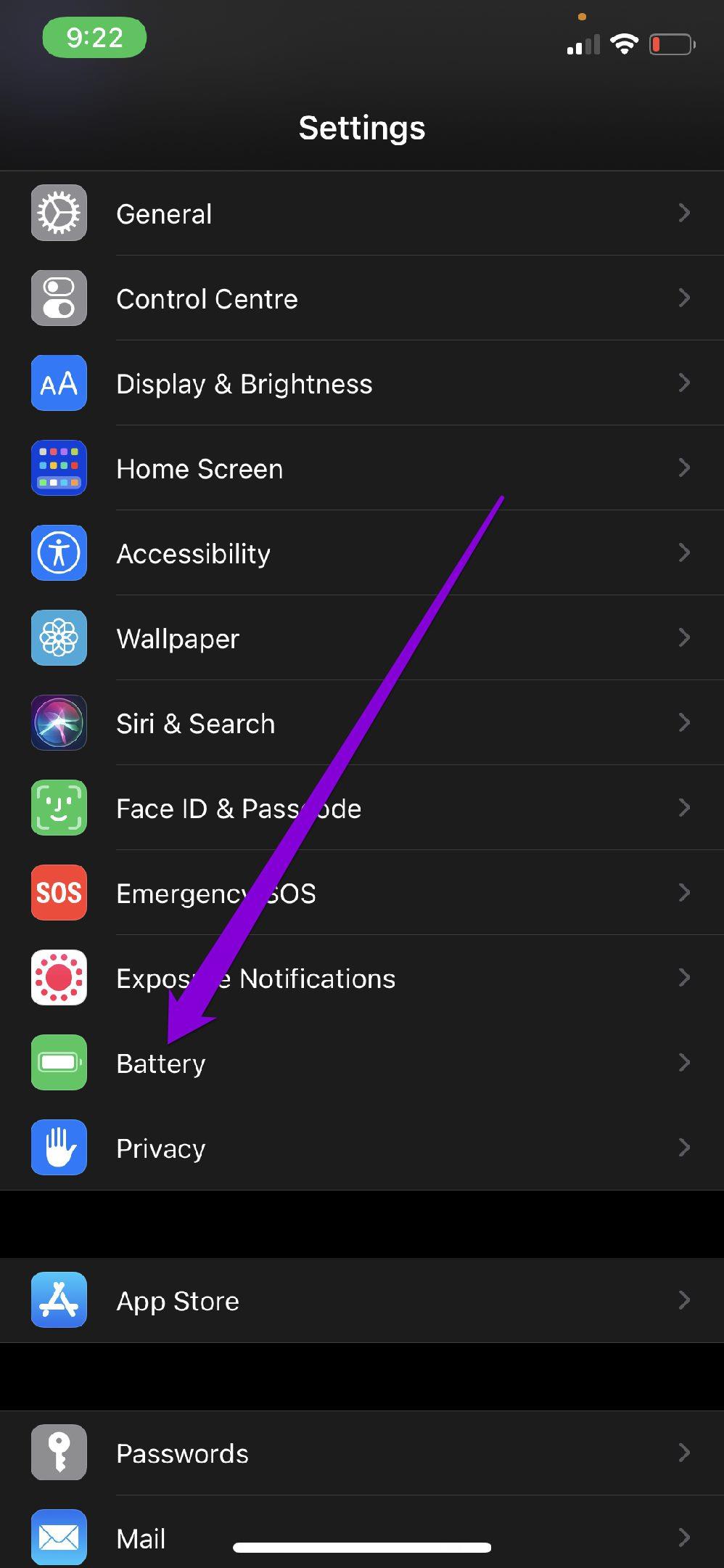
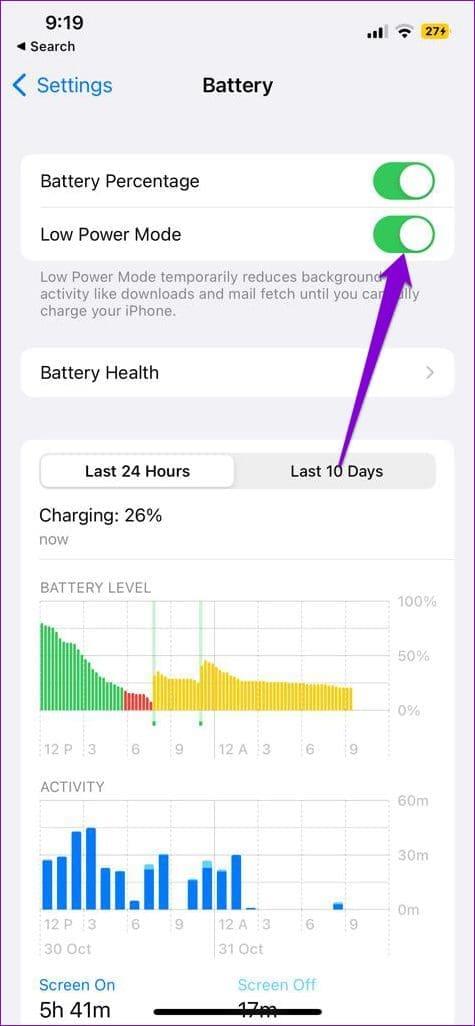
5. Desactive el modo de ahorro de datos
Otra razón por la que tus videollamadas de WhatsApp se ven borrosas o poco claras es si tu teléfono está en modo de ahorro de datos. Por lo tanto, es mejor desactivarlo cuando no sea necesario.
Androide
Paso 1: abra la aplicación Configuración y navegue hasta Conexiones.
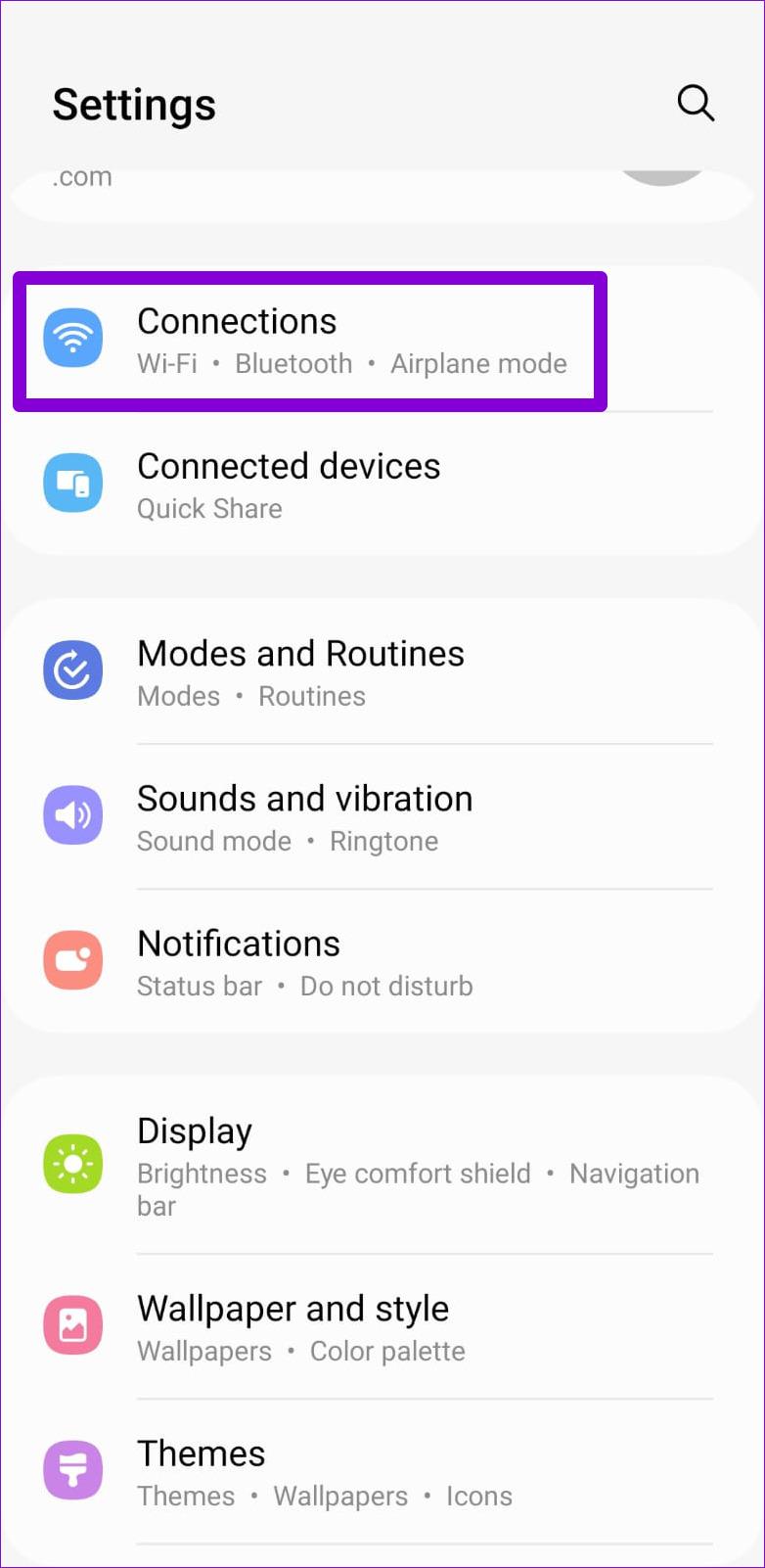
Paso 2: toca Uso de datos y selecciona Ahorro de datos en el siguiente menú.
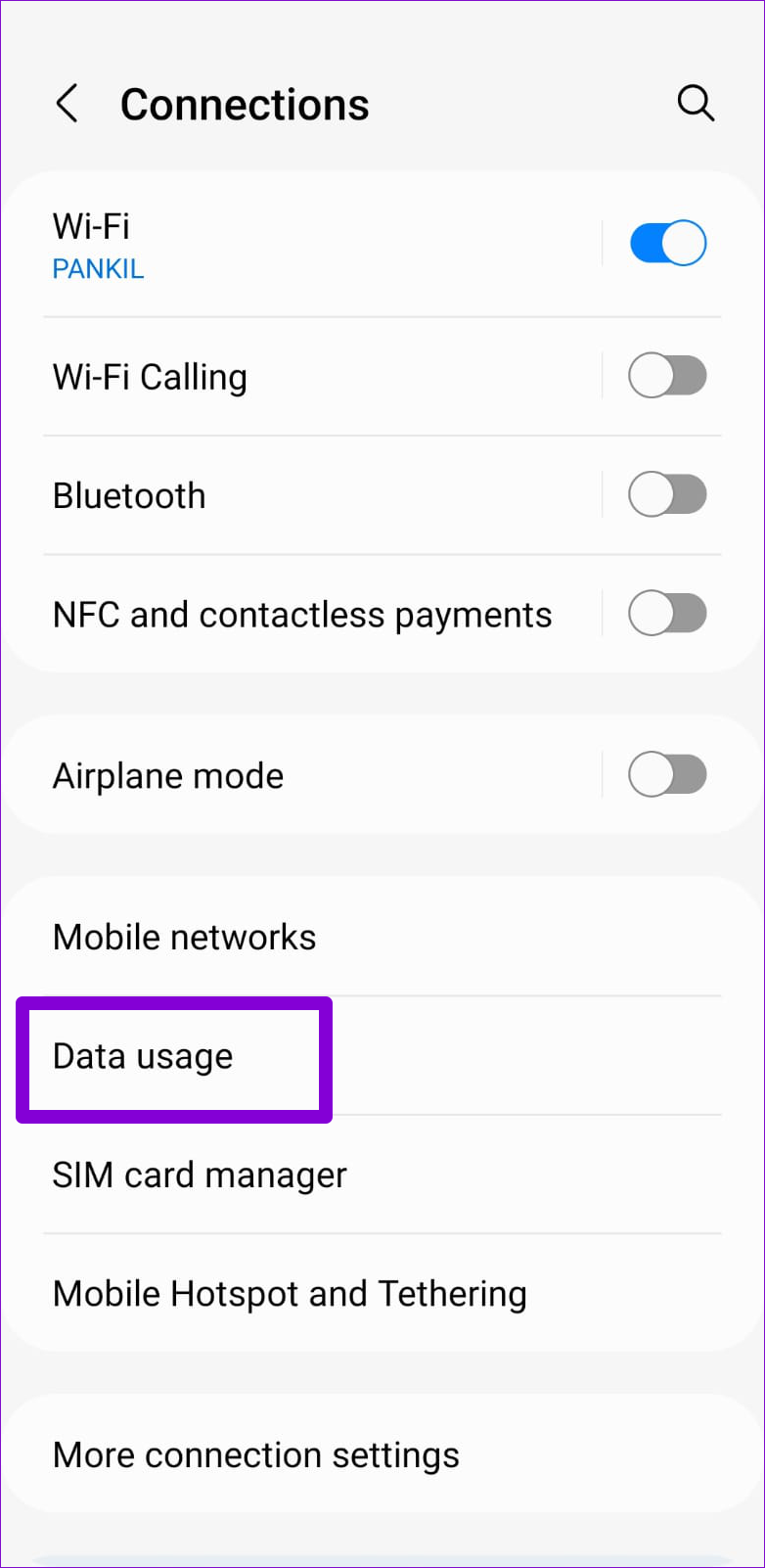
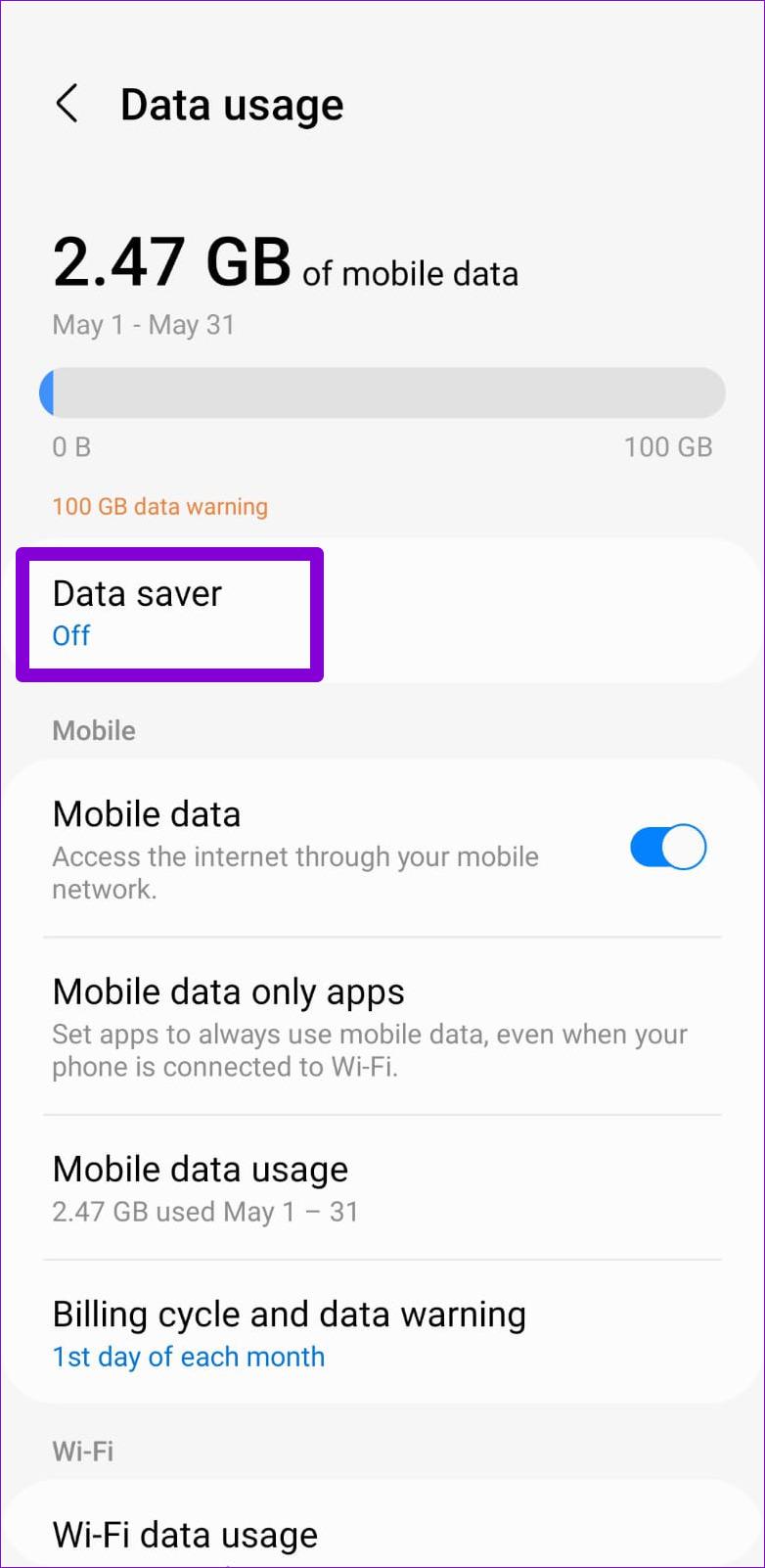
Paso 3: Desactive el interruptor junto a Activar ahora.
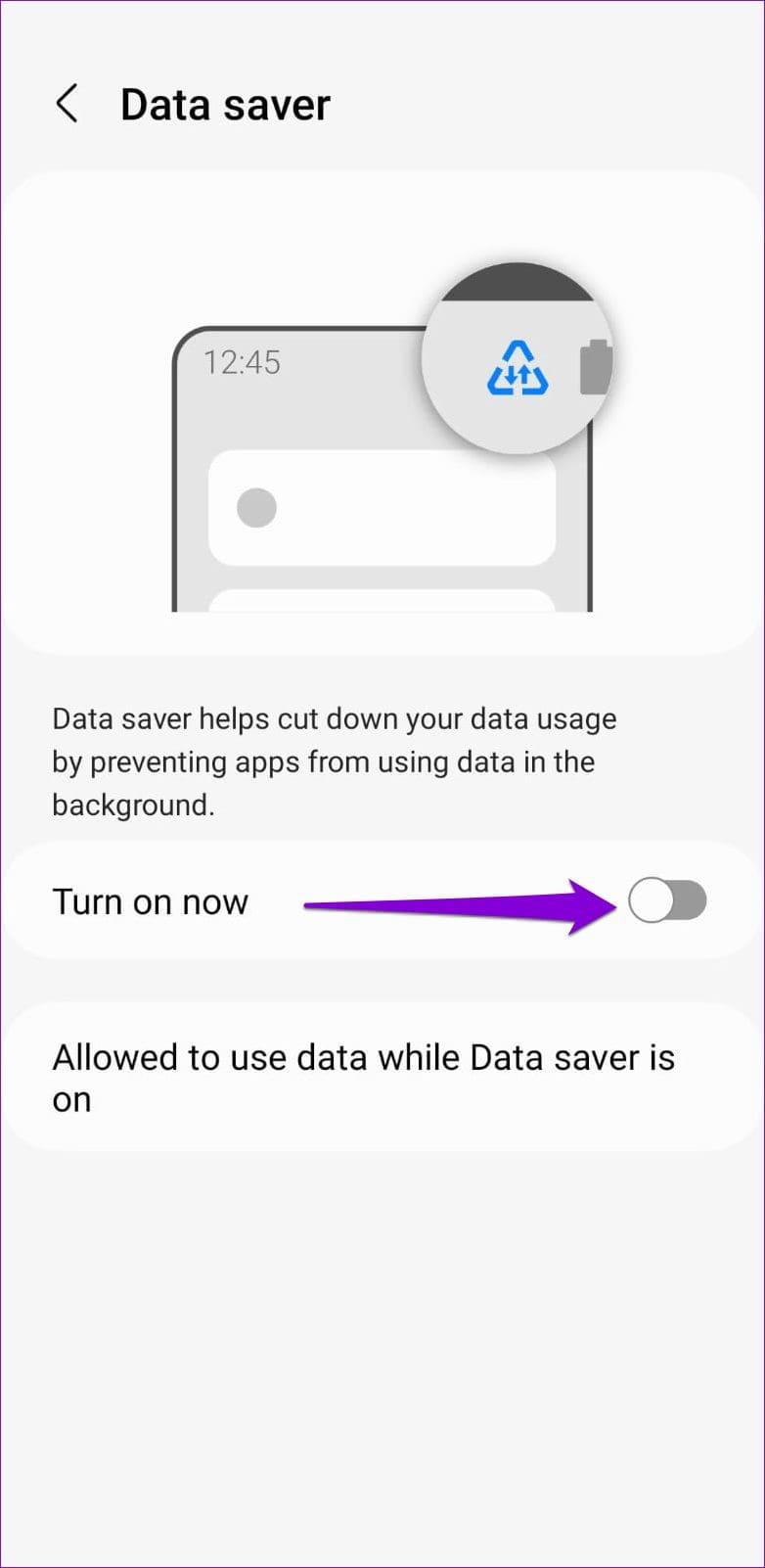
iPhone
Paso 1: abre la aplicación Configuración y selecciona Wi-Fi.
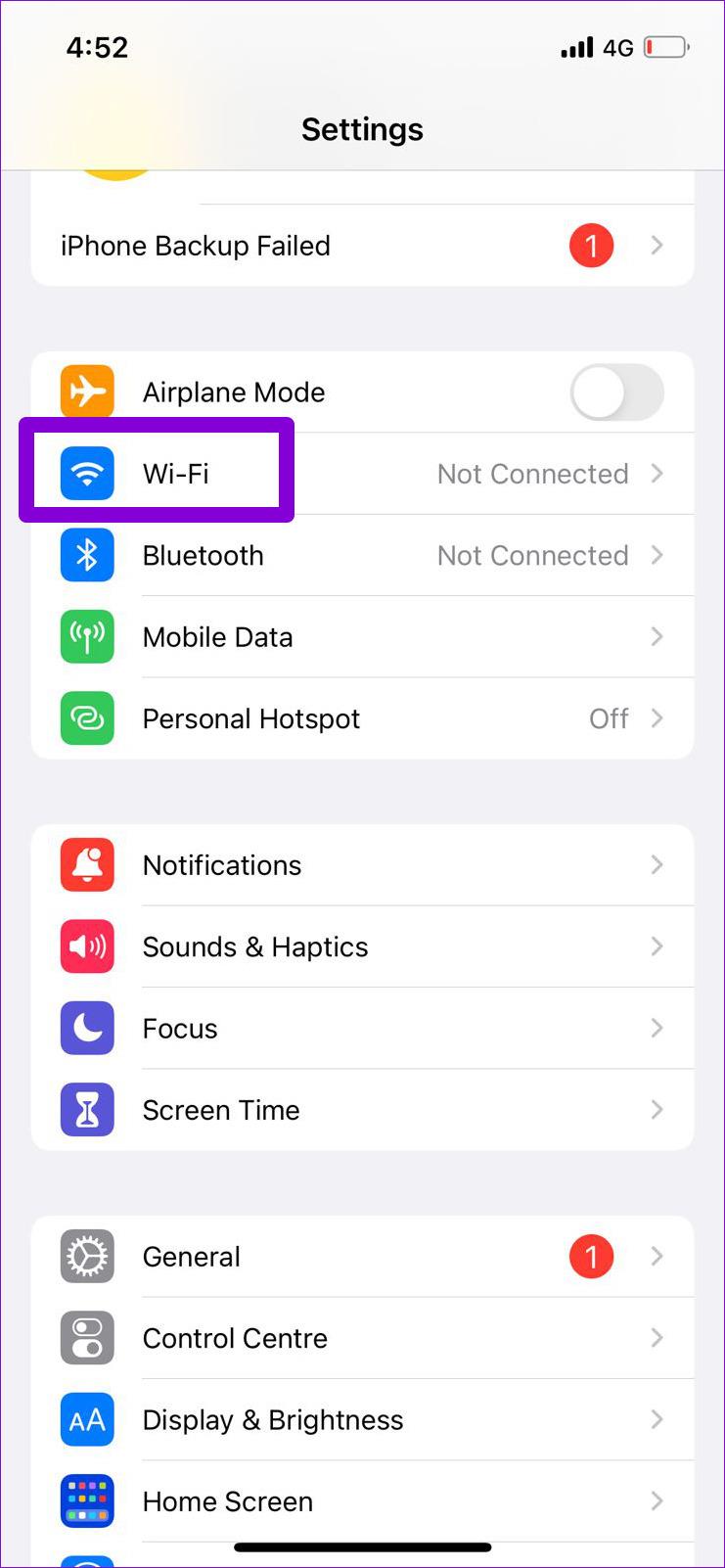
Paso 2: toca el ícono de información al lado de tu red Wi-Fi y apaga el interruptor al lado de Modo de datos bajos.
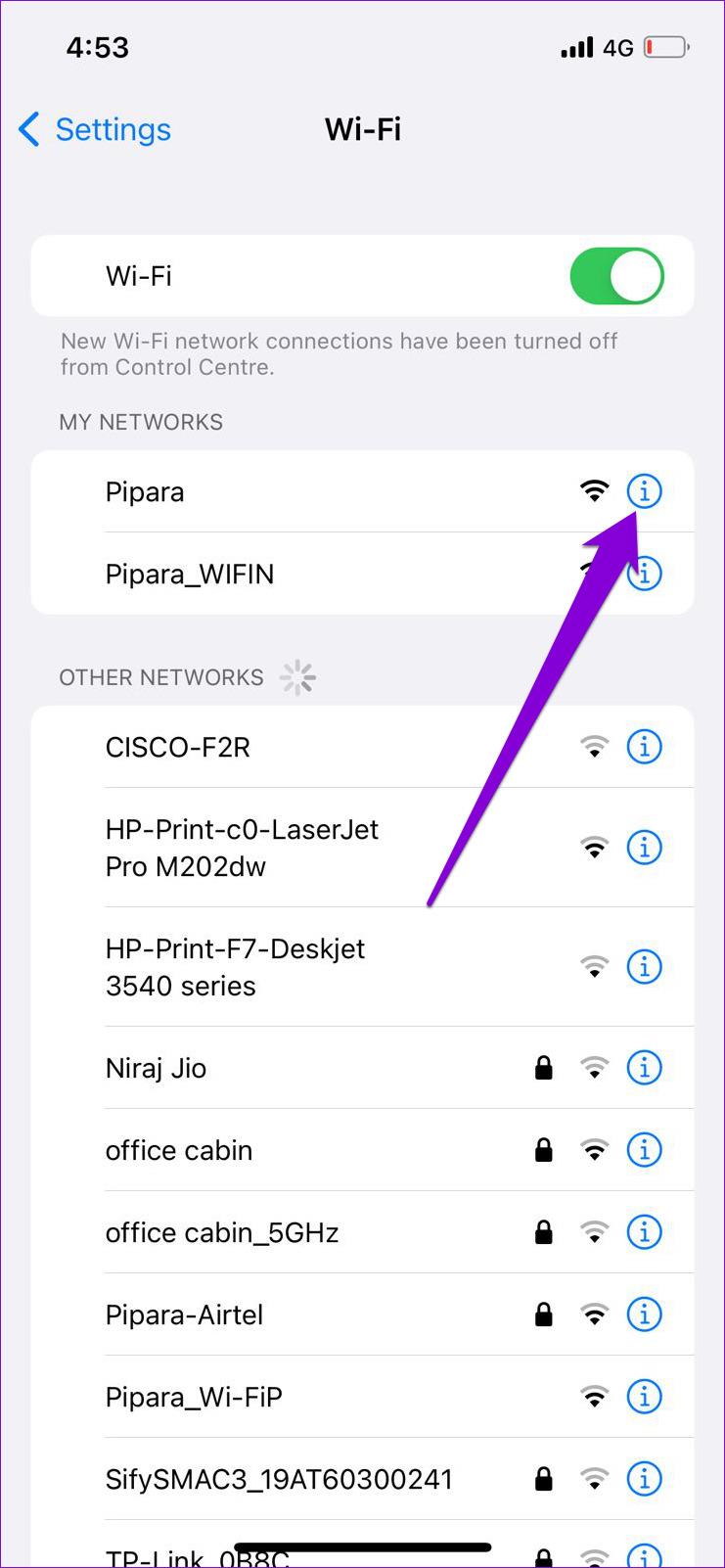
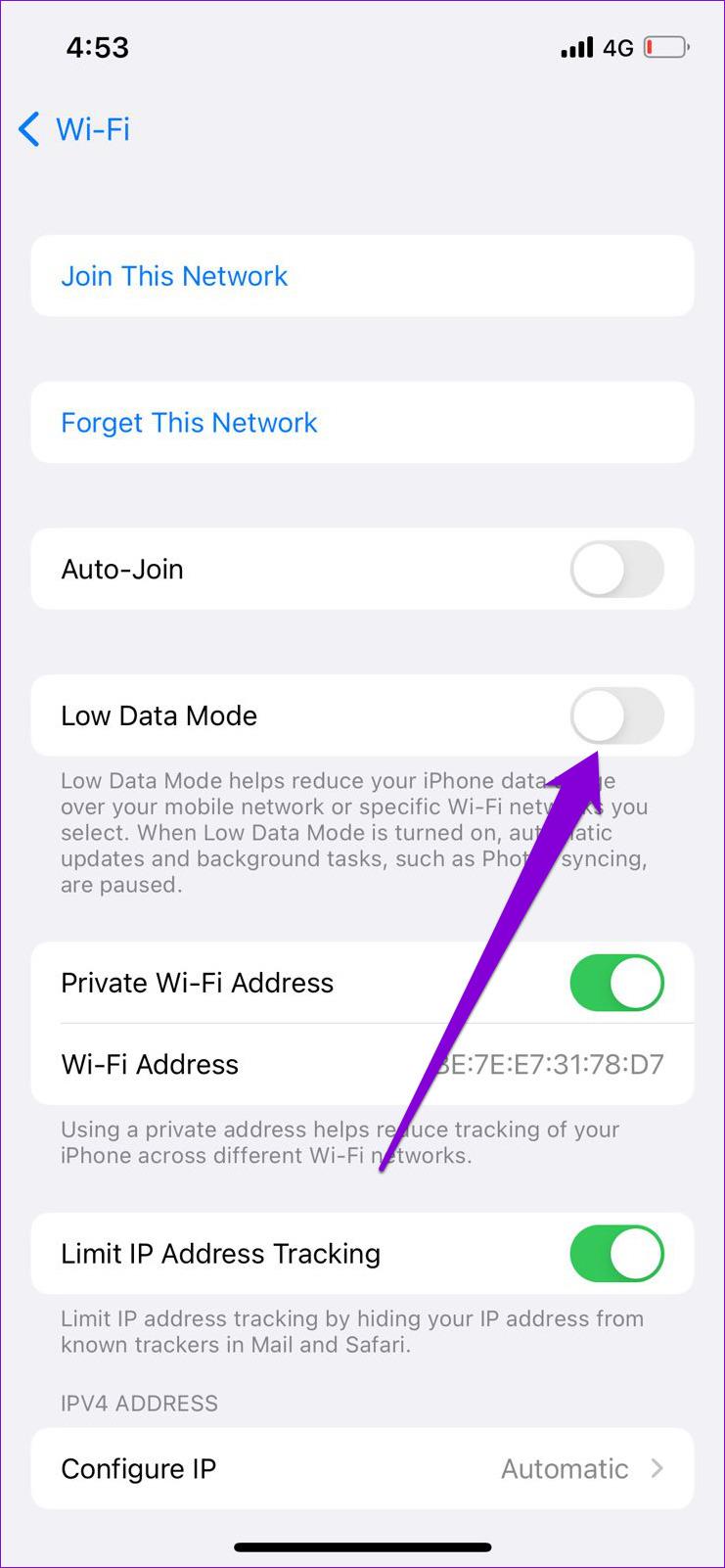
Si utilizas WhatsApp con datos móviles , sigue estos pasos para desactivar el modo de datos bajos:
Paso 1: abre la aplicación Configuración en tu iPhone y toca Datos móviles.
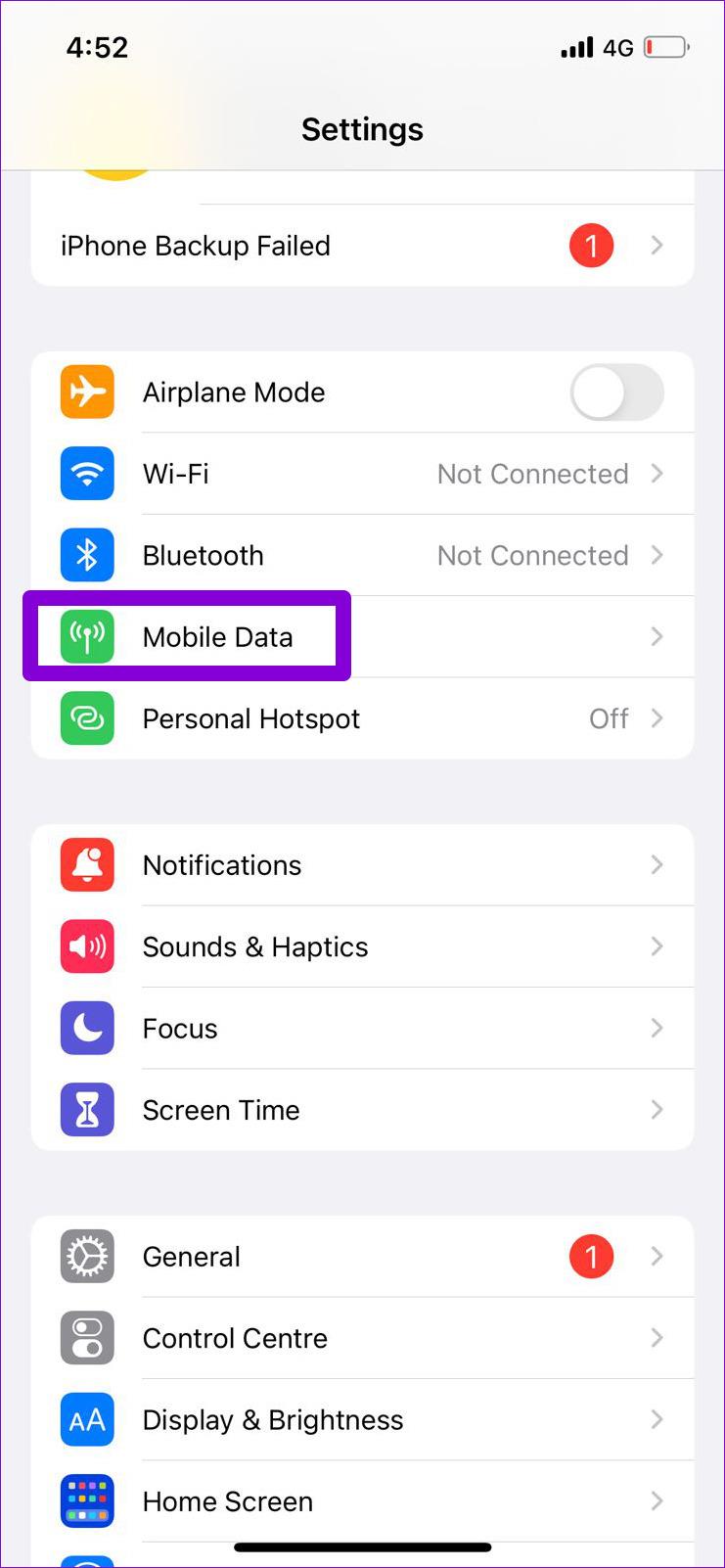
Paso 2: Toque Opciones de datos móviles y desactive la palanca junto a Modo de datos bajos.

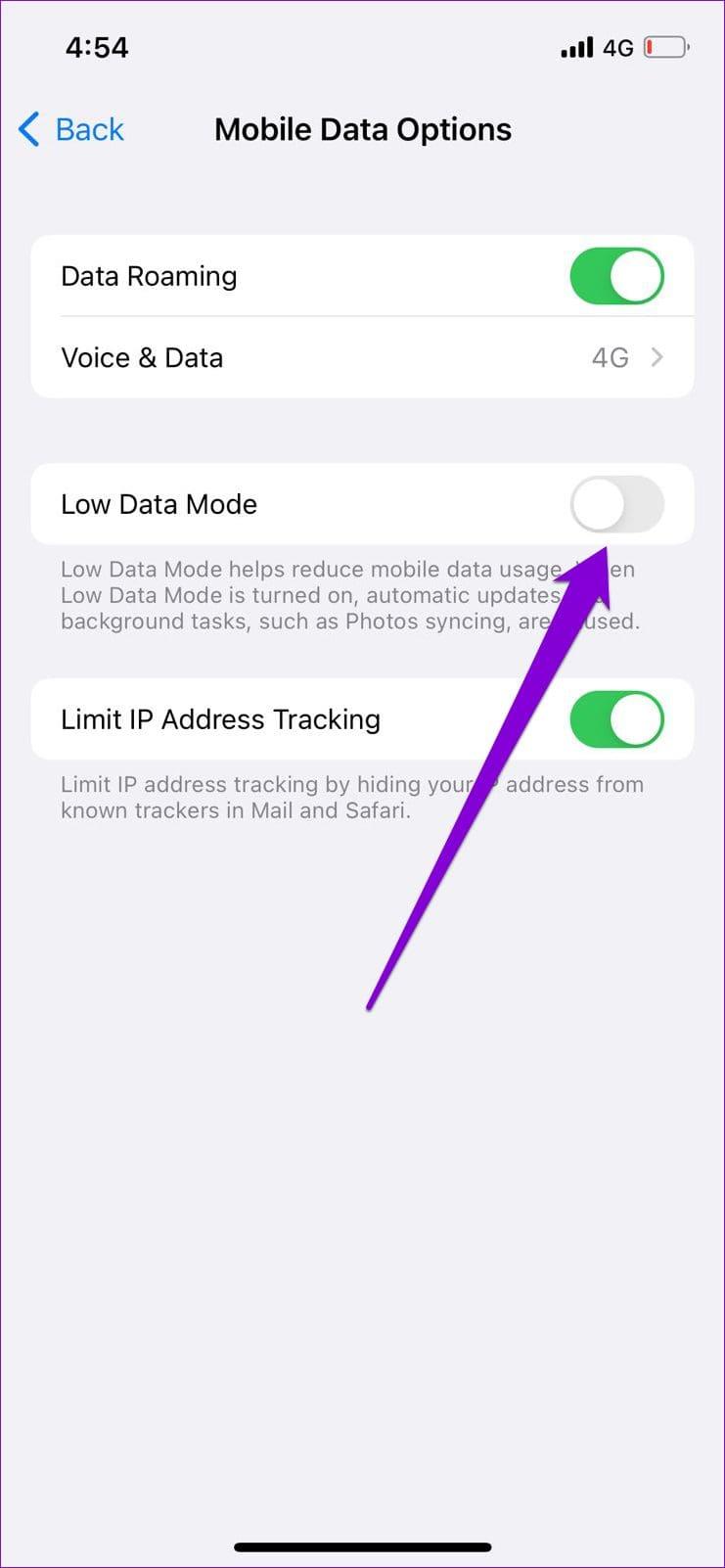
6. Borrar caché de WhatsApp (Android)
A medida que continúas usando WhatsApp en tu Android, este crea archivos temporales para guardar los datos de uso frecuente. Si bien estos datos ayudan a que la aplicación funcione sin problemas, también pueden causar problemas si se dañan.
Borrar el caché de WhatsApp te ayudará a eliminar cualquier archivo temporal problemático y a que la aplicación funcione sin problemas. Este proceso no alterará ningún dato personal, por lo que no hay nada de malo en intentarlo.
Paso 1: Mantenga presionado WhatsApp y toque el ícono 'i' en el menú que aparece.
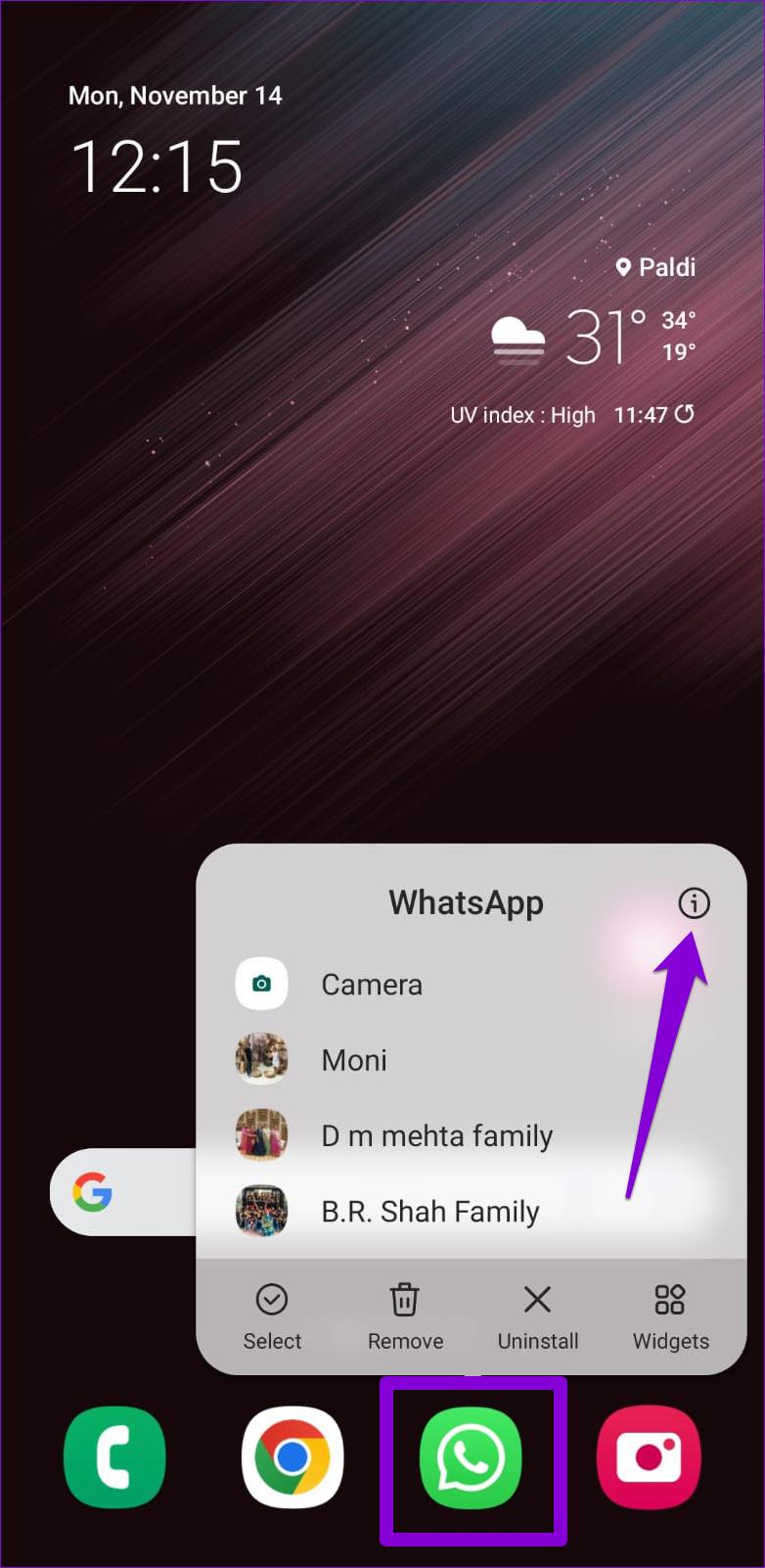
Paso 2: Vaya a Almacenamiento y toque la opción Borrar caché en la parte inferior.
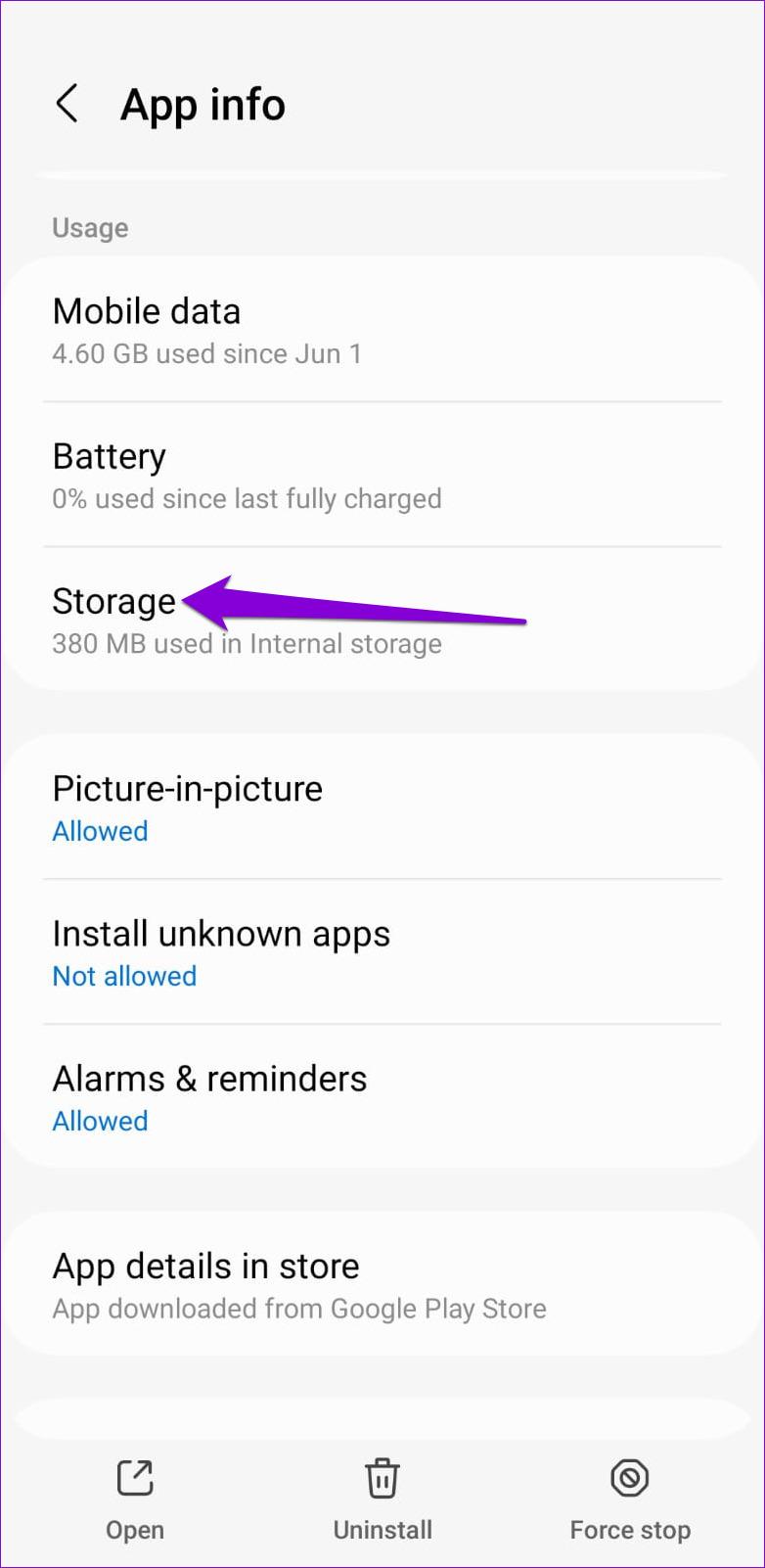
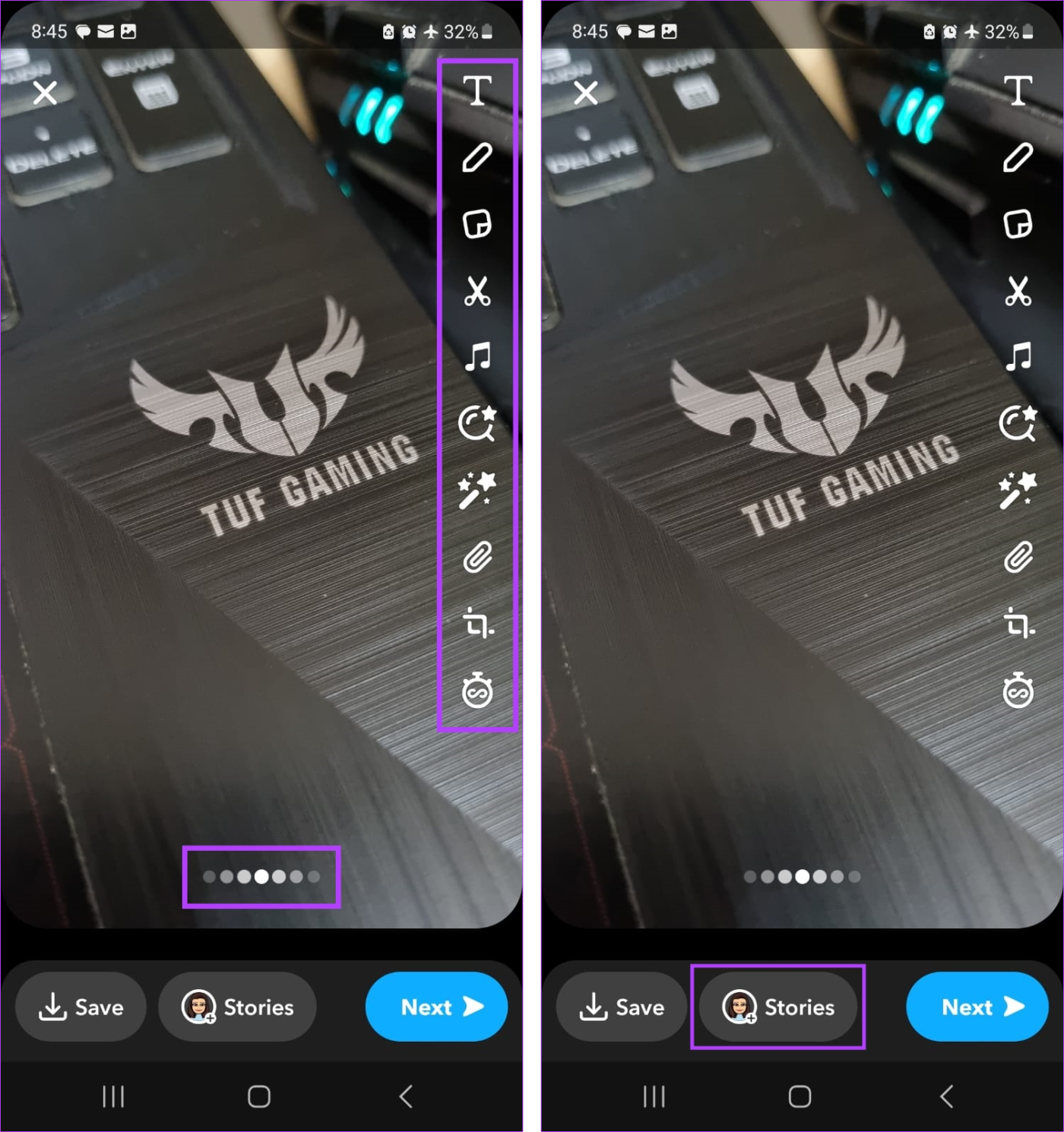
7. Actualiza la aplicación
WhatsApp publica periódicamente actualizaciones para su aplicación móvil para agregar nuevas funciones, solucionar problemas conocidos y mejorar el rendimiento general de la aplicación. Entonces, si las soluciones anteriores no mejoran la calidad de las videollamadas en WhatsApp, puedes intentar actualizar la aplicación.
Abra Play Store (Android) o App Store (iPhone) y busque WhatsApp. Toque el botón Actualizar para instalar las actualizaciones pendientes de WhatsApp.
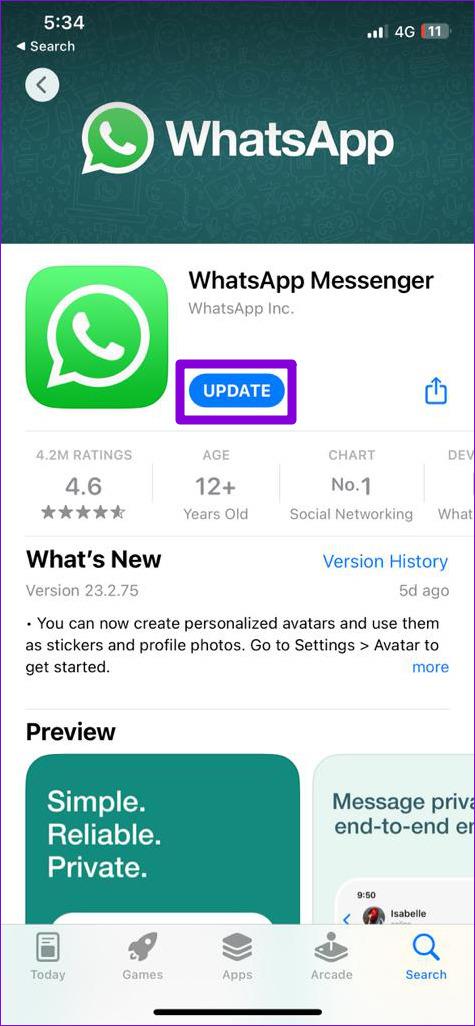
Conéctese con claridad y confianza
El hardware de cámara de alta gama de tu Android o iPhone es inútil si WhatsApp no lo aprovecha. Con suerte, solucionar la mala calidad de las videollamadas en WhatsApp no llevó mucho tiempo con las soluciones descritas anteriormente. Considere consultar este artículo de solución de problemas si su teléfono no suena para las llamadas de WhatsApp .
¿Busca una manera de ocultar el fondo caótico durante las videollamadas de WhatsApp? Consulte nuestra guía sobre cómo desenfocar el fondo en WhatsApp para Android o iPhone .
Las historias de Facebook pueden ser muy divertidas de crear. Aquí te mostramos cómo puedes crear una historia en tu dispositivo Android y en tu computadora.
Aprende a desactivar los molestos videos que se reproducen automáticamente en Google Chrome y Mozilla Firefox con este tutorial.
Resuelve el problema en el que la Samsung Galaxy Tab S8 está atascada en una pantalla negra y no se enciende.
Lee ahora para aprender a borrar música y videos de Amazon Fire y tabletas Fire HD para liberar espacio, desordenar o mejorar el rendimiento.
Un tutorial que muestra dos soluciones sobre cómo evitar permanentemente que las aplicaciones se inicien al arrancar en tu dispositivo Android.
Este tutorial te muestra cómo reenviar un mensaje de texto desde un dispositivo Android usando la aplicación de Mensajería de Google.
Cómo habilitar o deshabilitar las funciones de corrección ortográfica en el sistema operativo Android.
¿Te preguntas si puedes usar ese cargador de otro dispositivo con tu teléfono o tablet? Esta publicación informativa tiene algunas respuestas para ti.
Cuando Samsung presentó su nueva línea de tabletas insignia, había mucho por lo que emocionarse. No solo el Galaxy Tab S9 y S9+ traen las mejoras esperadas, sino que Samsung también introdujo el Galaxy Tab S9 Ultra.
¿Te encanta leer libros electrónicos en las tabletas Amazon Kindle Fire? Aprende cómo agregar notas y resaltar texto en un libro en Kindle Fire.






